Hogyan lehet megváltoztatni a fájl fájljának dátumát a Windows -ban

- 3305
- 549
- Major Vince Imre
A számítógépeken a legelején használt fájlrendszer tartalmazott egy eszközt, amely magában foglalja az egyes fájlokhoz egy kis cím létrehozását, amely tartalmazza az alapvető információkat, beleértve a létrehozás dátumát is. Ez az információ, amely tisztán információs, felhasználható a mappák tartalmának rendezésére/szűrésére, és ezt sok programban és alkalmazásban megfigyeljük. De lehet -e megváltoztatni ezeket az adatokat?? Ilyen szükségszerűség ritkán merül fel, ezért a legtöbb felhasználó számára ez a kérdés teljesen észrevétlen.

A dátumok Windows operációs rendszerenként változnak
Valójában minden fájlnak három dátuma van: létrehozás, módosítások és az utolsó felfedezés. Az utolsó kettő ugyanaz lehet, de eltérhet, mert a fájl megnyitása nem azt jelenti, hogy változtatásokat hajtanak végre.
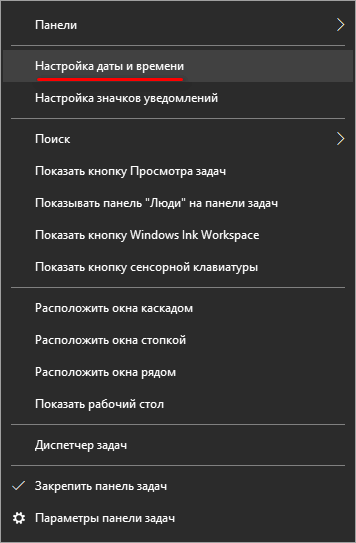
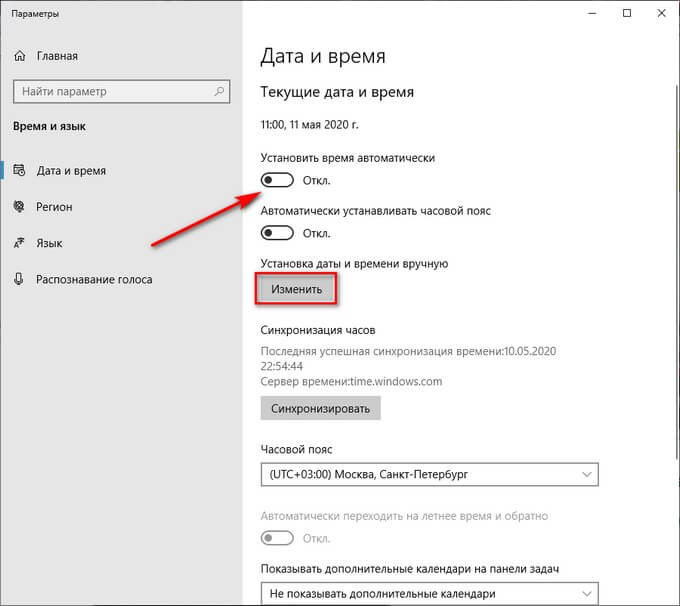
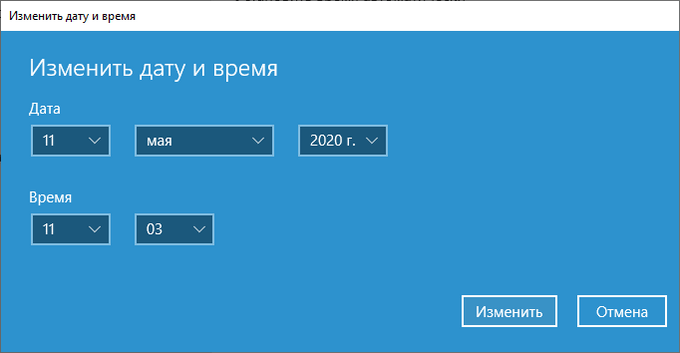
Meg kell mondanunk, hogy a Windows nem engedi meg, hogy megváltoztassa a meglévő fájlok létrehozásának dátumát. Az egyetlen dolog, amit megtehetsz, az új fájlok létrehozása bármilyen dátummal, múltban vagy jövőben. Ezt a szisztémás idő megfelelő változása éri el. A módszer korlátozott, nagyon messze a kegyelemtől, ráadásul olyan helyzet merülhet fel, amikor a fájl módosítása dátuma a létrehozás kisebb dátumává válhat, amely természetesen ostobaság.
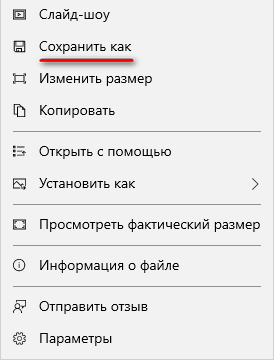
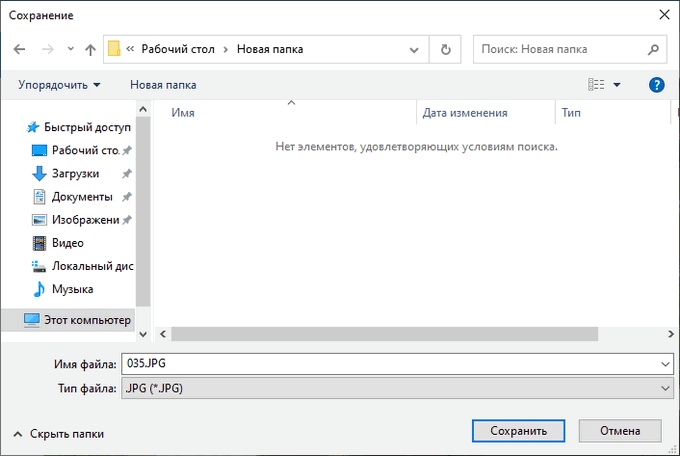
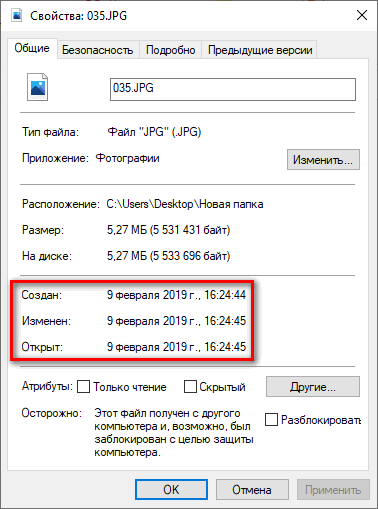
De van egy kiút - ez a harmadik fél fejlesztői programok használata. Felhívjuk a figyelmét az ilyen segédprogramok kis listájára, leírva képességeiket a szerkesztési dátumok szempontjából.
Teljes parancsnok
A népszerű fájlkezelő az egyetlen olyan program a listánkon, amely nem szakosodott. De mivel ez elég gyakori, logikus lenne, ha pontosan megkezdené a felülvizsgálatot a Total Commander -rel, ha a számítógépen van, akkor keressen és töltsön el mást, talán nem kell, hogy nem kell.
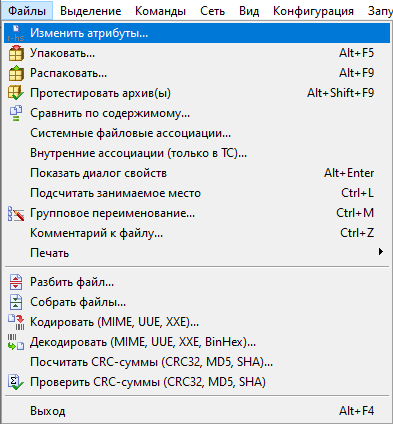
Valójában ez a program nem teszi lehetővé a fájl létrehozásának dátumának megváltoztatását a Windows 10/8/7 -ben, csak a módosítási dátum. Egyszerűen sokkal könnyebben történik, és nem kell megváltoztatni a rendszeridőt.
Tehát kattintson a jobb oldali egér bal oldali gombra (egyszer nem kell a fájl megnyitása). Ezután a felső menüben válassza ki a "Fájl" és a "Attribútumok módosítása" albekezdéseket. A középső szegmens nyitóablakában meg lehet változtatni a fájl módosításának dátumát és idejét. A "Dátum/idő megváltoztatása" mező ünneplése nem szükséges, folytathatjuk a megfelelő értékek kiigazítását és anélkül. Az "Aktuális dátum/idő" gomb megnyomásával bemutatjuk a mai dátumot anélkül, hogy manuálisan módosítanánk azt. Az OK gomb megnyomásával csak a műveletet kell megerősíteni.
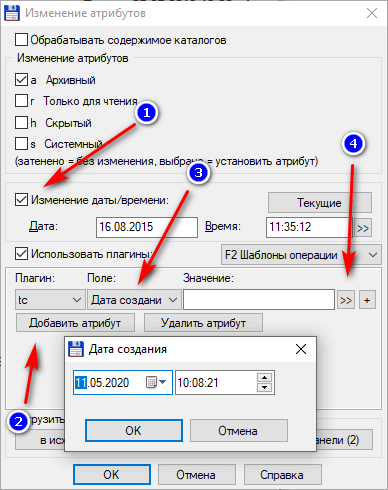
Ellenőrizze az eredményt a vezetéken (válassza ki a fájlt, kattintson a PKM elemre, és válassza a „Tulajdonságok” lehetőséget). Valószínűleg a fájl megváltoztatásának dátuma később lesz, mint a felfedezés dátuma, ami szintén rossz. Javítsa ki a megnyitási dátumot egyszerűen: Meg kell nyitnia a fájlt egy olyan programmal, amelynek célja az ilyen típusú fájlok megnyitása.
2tware módosítsa a fájl dátumát
Először is egy segédprogramot tettünk, amelynek fő előnye a dátumok megváltoztatásának funkciójának integrációja a Windows vezetõbe.
Ez lehetővé teszi a fájl létrehozásának dátumának megváltoztatását közvetlenül a "Tulajdonságok" lapon. A kényelem az, hogy elegendő a program egyszeri elindítása és elfelejtése - most a Windows által elvégzendő művelet elvégezhető, a harmadik parti szoftver letöltése nélkül. Ha meglehetősen gyakran megváltoztatja a fájlok létrehozásának/módosításának dátumait, akkor ezt a módszert a legkényelmesebbnek lehet nevezni.
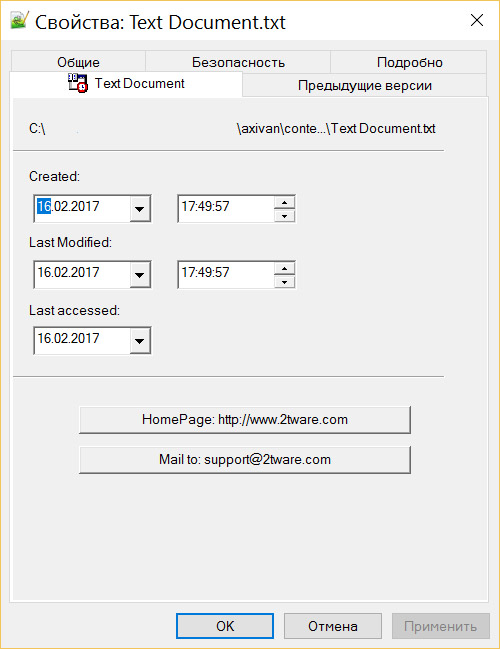
Természetesen nem volt egy kanál kátrány nélkül: a karmester használatával nem lesz képes a csomagfeldolgozás elvégzésére. Ha nagyszámú fájl dátumát meg kell változtatnia, akkor ezt külön -külön kell megtennie. Ezen felül csak a fájlok dátumát változtathatja meg, a mappák esetében ez a lehetőség nem biztosított. Végül, a PC -felhasználók a telepített Windows 10 -rel a program problémáival szembesülhetnek a karmesterbe történő integrálásának problémáival (a "tucatnyi" bizonyos kiadásokra vonatkoznak).
Benyújtott váltó
A Staril Utility megérdemli, hogy a minősítés felső részén legyen, legalább az életkor miatt. A 2002 -es távoli távolságon létrehozva még nem veszítette el relevanciáját, azaz a fejlesztők továbbra is támogatják a segédprogramot.
Ez azt jelenti, hogy ez a szoftver kompatibilis a Windows szinte minden verziójával (az MS-DOS-ban végzett tesztelés lehetősége nyilvánvaló okokból hiányzik).
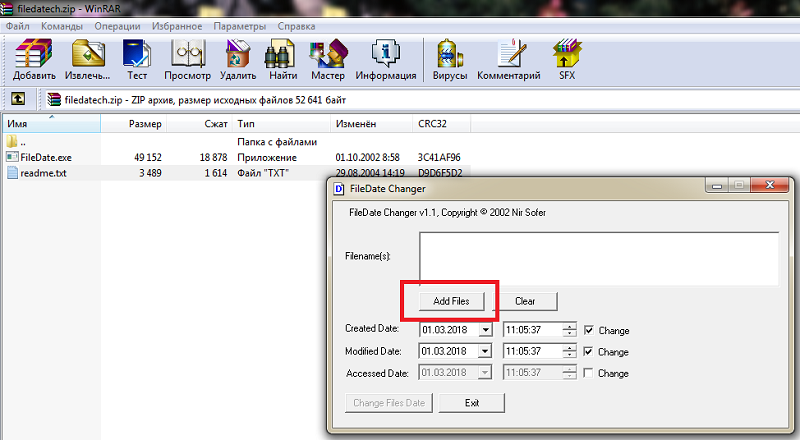
A program felülete egyetlen ablakból áll, és bár ez nem lokalizált, az itt található fordításra nincs szükség különösebben, minden tiszta és nélküle. Az előző segédprogrammal ellentétben a fájlok csomagolási lehetősége van: a műveletet az összes fájlba helyezik, amelyet a "FileName" bokszba helyeznek. És ezt kétféle módon megteheti: a "Fájlok hozzáadása" gomb megnyitásával, amely után a fájlválasztási ablak (OS) megnyílik, beleértve a maszkok használatát, vagy a program által támogatott drag & drop technológiát, azaz a húzás Objektumok a bokszba.
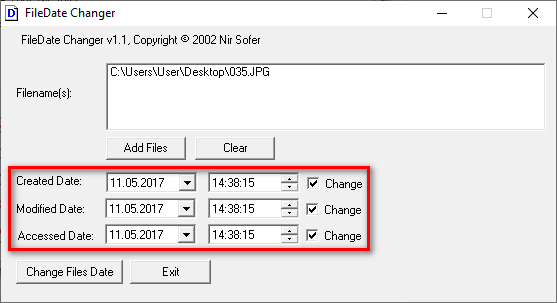
A fájl létrehozásának, annak módosításának vagy a legfrissebb megnyitásának dátumának megváltoztatásához be kell helyeznie az ellenőrző jeleket a megfelelő mezőkbe, és be kell írnia a kívánt dátumot. Itt megváltoztathatja az időt (vagy csak az idő, a dátum változatlan marad). Megerősítjük a műveletet a "Fájlok adatainak megváltoztatása" megnyomásával. "Kilépés" gomb - kijutni a programból.
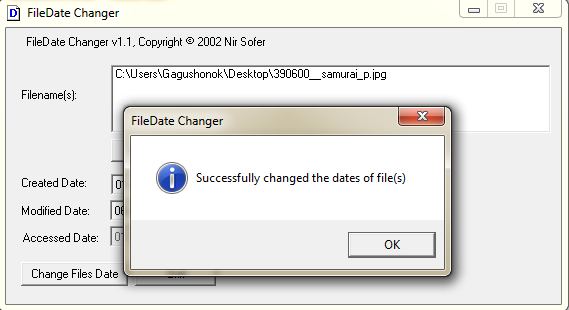
Sajnos nincs lehetőség a mappákkal való együttműködésre, tehát ha meg kell változtatnia a katalógus létrehozásának dátumát, akkor egy másikat kell használnia.
A fájl dátuma érintse meg
Mérete és funkcionalitása szempontjából ez a program a mappa/fájl létrehozásának dátumának megváltoztatására hasonló az előzőhez. De vannak különbségek, és nagyon észrevehetőek:
- Először is, a fejlesztők abbahagyták a termék támogatását. De ez nem azt jelenti, hogy elavult - a program továbbra is működik a Windows minden verziójában. Igaz, hogy a keresés problémái merülhetnek fel - érdemes csak a bevált forrásokban bízni.
- Másodszor, a csomag (csoport) feldolgozása itt nem érhető el - egyetlen fájllal kell működnie.
- Harmadszor, lehetősége van megváltoztatni a dátumot és a mappákat - a finanszírozó váltóban hiányzik.
A program működésének elve rendkívül egyszerű. Fájl vagy katalógus kiválasztásához kattintson a gombra a nyitott mappának képével, a navigációs ablak megnyílik, amelyben keresünk.
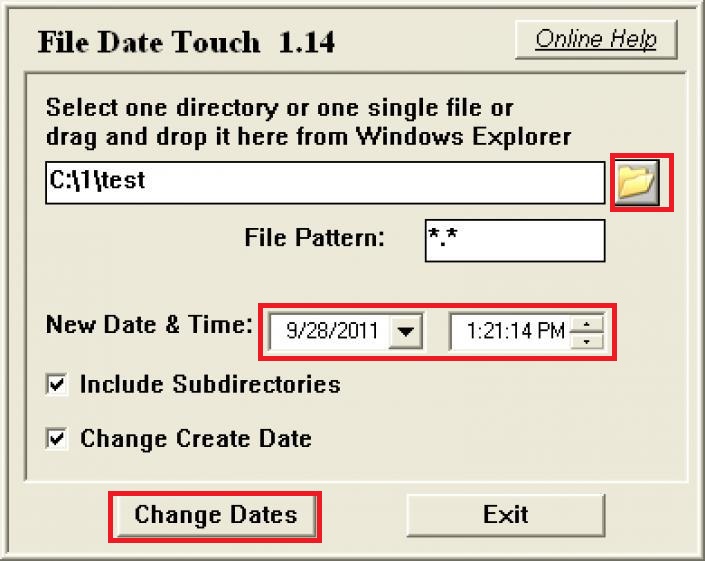
Ezután be kell helyeznie egy jelzőt, amely ellentétes a "DÉNYEK LÉTREHAJTÁSA" kifejezéssel (ha meg akarja változtatni a fájl létrehozásának dátumának attribútumát), különben a változások csak a módosítási dátumot érintik. Ez azt jelenti, hogy nem fog működni, hogy egyszerre telepítse a létrehozás/módosítás ugyanazt a dátumot, és ez a közüzemi fejlesztők nyilvánvaló hiánya is.
Azt is megjegyezzük, hogy a "beépítést tartalmazó alkönyvek" tétel fontos lehet - ha beilleszt egy piport, akkor a dátum változása mind az aktuális mappát, mind az összes befektetett szubkovéniát érinti.
Szekciós
Az egyetlen észrevehető különbség a fájlok és a katalógusok elődektől való katalógusok létrehozásának dátumának és időtartamának megváltoztatásához a program között a Windows vezetőjének beépített analógjának jelenléte. Mennyit fog felgyorsítani a választásnak - megítélni, de nyilvánvaló, hogy ezt a méltóságot nehéz hívni lenyűgözőnek - csak egy kattintással nyer egy egérrel ..
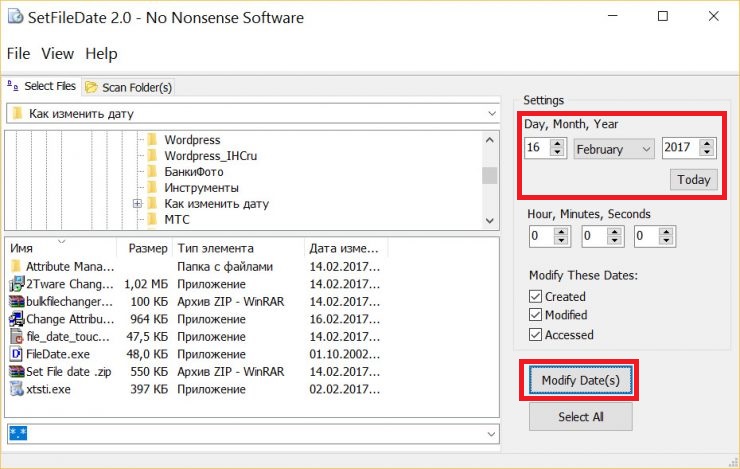
Itt azonban van további funkcionalitás - például a fájlmaszkok használatának lehetősége, amely hatékonyan szűri a katalógusok tartalmát, és felgyorsítja a szükséges fájlok keresését és kiválasztását.
Minden másban a SetFineDate nem áll ki a versenytársak hátterében. A megváltoztatandó objektum kiválasztása után a szükséges dátumot és időt a jobb felső panelen kell beállítani, és a paramétereket, amelyeket az alábbiakban be kell állítani egy mezővel. A művelet megerősítéséhez csak a "Dátum (ek) módosítása" gombra kattintva marad.
A program letölthető a fejlesztő hivatalos weboldaláról, kompatibilis a Windows összes verziójával.
Bulcfilechner
Furcsa módon, de az egyik fejlesztő két segédprogramja bekerült a besorolásunkba. Már említettük az elsőt. Mi a különbség az elődétől a bulffileganker között, és hogy ezek a különbségek érdemesek -e ezt a programot használni?
Az első különbség, amelyet nagy előnynek lehet nevezni, a segédprogram használatának lehetősége a telepítés nélkül. Ez azt jelenti, hogy a nyilvántartásban és az egyéb Windows szolgáltatásokban nem írnak elő adatokat, azaz ez a program tisztán hordozható verziója: elindított és használat. A honfitársaink második előnye jobban észrevehető - ez egy orosz nyelvű felület jelenléte. Ezen felül van egy olyan verzió, amelyet úgy terveztek, hogy az operációs rendszer 64 bites változatában működjön. A program hivatalos webhelyről történő betöltésekor ezt a tényt figyelembe kell venni.
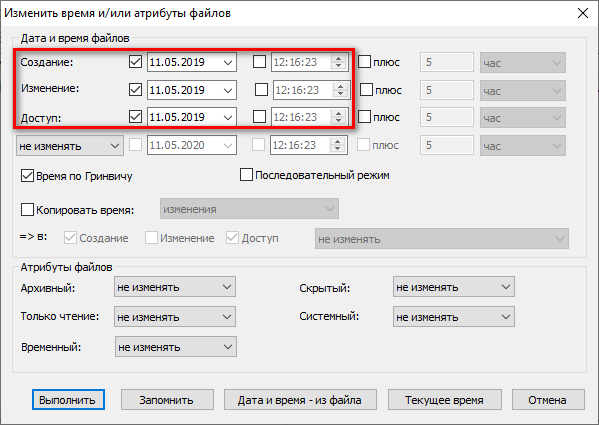
Ami a program funkcionalitását illeti, a különféle típusú fájlok létrehozásának dátumának megváltoztatása (Word, JPG, TXT, Video, Audio) külön ablakban készül. Több beállítás van itt - kiválaszthatja, hogy mit változhat (ez vonatkozik mind a dátumokra, mind az időre), milyen időzónát kell használni, beállíthatja az idő elmozdulását, másolhatja az aktuális időt, és akár megváltoztathatja a fájl más attribútumait is. Egyszóval, a segédprogramot modernizált és egyértelműen funkcionálisan lehet nevezni. A kétségtelen előnyök között megnevezheti a fájlok csoportos feldolgozását is.
Tekintettel arra a tényre, hogy a programot ingyenesen elosztják, azt lehet állítani, hogy valójában a hiányosságoktól megfosztják, a versenytársak egyik vagy másik részétől.
Newfiletime
Első pillantásra ez a segédprogram kissé érthetetlennek tűnik, de ha egy kicsit ássz a felületen, akkor minden gyorsan világossá válik. Vagy szinte minden. A program 35 nyelven lokalizálódik (néhányat nem teljes egészében lefordítanak, de az orosz - 100%), nem igényel telepítést, teljesen ingyenes.
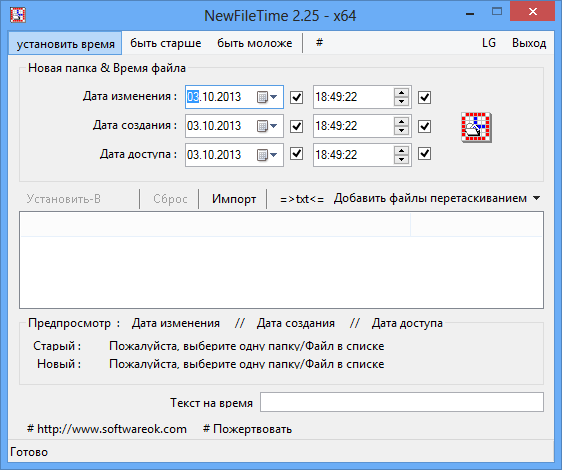
Bár az alapvető funkcionalitás itt alapvető, annak megvalósítása nagyon eredeti. Mondjuk, a dátum megváltoztatásához az ablakválasztási ablak három lapból áll. Két közülük („megújulás”, „öregedés”) napokban beállíthat időt, amelyet hozzáadnak vagy eltávolítanak a létrehozás/módosítás/megnyitás aktuális idejétől, és az egyes pozíciókhoz külön -külön, vagy az összes lehetőséghez hasonlóan.
Az első, a Standard Window -ban javasoljuk, hogy alapértelmezés szerint módosítsa egy adott dátumot. Megváltoztathatja a dátum/idő dátumát vagy a dátum megválasztását a beépített naptárból (az ikonra kattintva a dátum dátuma közelében).
A fájlokat úgy adják hozzá, hogy a megfelelő ablakba húzzák őket. Alternatív lehetőség - a teljes elérési út megadása (vonatkozik mind a fájlokra, mind a katalógusokra). Vagyis a vezető használata nem biztosítja, hogy mi a segédprogram egyik mínusza. De van lehetőség arra, hogy a Drag & Drop lehetőségeit csak a fájlok húzására, csak a mappákra, valamint az alkatálok bekapcsolására szükség van.
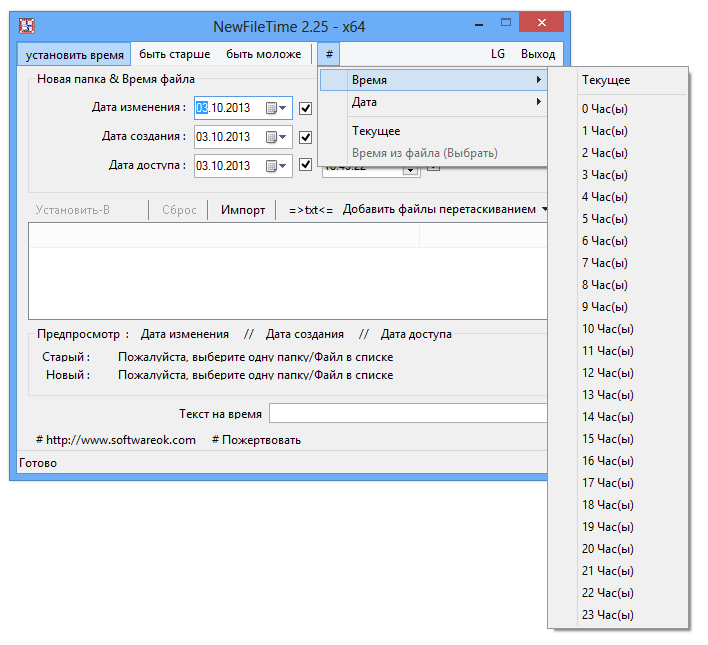
Ami a teljes elérési út belépését illeti, így beilleszthető a programba, a szöveges fájlok tartalmát más programok segítségével elkészítették (Vimport Tab). Valószínűleg nem kell ezt a lehetőséget használni - ez túl nehéz.
Tehát, ha az objektumok listája elkészült az Ön számára, és beállítja a beállításokat, változtassa meg bármilyen típusú fájl létrehozásának dátumát, a PDF -ről AVI -ra, akkor megnyomhatja a "Beállítási idő" gombot. Itt eldobhatja a kiválasztott beállításokat.
Exif Date Changer
Ez a segédprogram nem az univerzális, ezért helyeztük a besorolás aljára. Noha a program jól illeszkedik a fájl dátumának megváltoztatásának feladatával, csak képekkel működhet - fényképekkel, rajzokkal, ikonokkal stb.D. Vegye figyelembe, hogy lehetetlen haszontalannak nevezni - a fényképek készítésének dátumának és időinek megváltoztatásának feladata nem olyan ritka.
Ami a funkcionalitást illeti, ez meglehetősen kiterjedt, és a funkciók jelentős része a megfelelő képek beállításait érinti, így nem fogjuk figyelembe venni a figyelmüket.
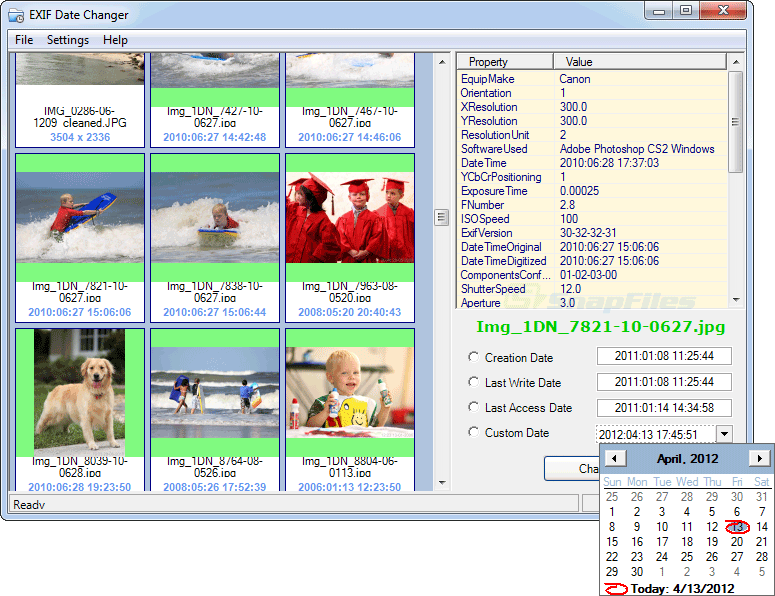
A dátumok/időbeli módosítást a program alsó blokkjának felső menüjében található Időkülönbség lapon hajtják végre. De ezt megelőzően válasszon egy mappát képekkel (az összes kép forrásmappában) vagy egyetlen fájl (kiválasztott képek). A formátumok támogatása itt meglehetősen teljes.
Mint az előző segédprogramban, a grafikus fájlok létrehozásának dátuma a megadott számú napra, akár egy másodpercre növelhető. De manuálisan adhatja meg a kívánt dátumot, vagy használhatja a beépített naptárat. A program tulajdonságaiban a fájlok létrehozásának idejének megváltoztatása egy nagy pocess Photos gomb megnyomásával kezdődik. Vegye figyelembe, hogy ez a funkcionalitás elérhető a segédprogram ingyenes verziójában, és ha a fényképek kibővített lehetőségeit és lehetőségeit kívánja használni, akkor gondolkodnia kell a Pro verziójának vásárlásáról.
Runasdate
A segédprogram és a többi közötti különbséget alapvetőnek lehet nevezni. Nem tudja, hogyan lehet megváltoztatni a létrehozás dátumáért felelős fájlok attribútumait, annak elve, hogy megváltoztassa a rendszer dátumát egy adott alkalmazáshoz, amely a dátumok és/vagy idő kiigazítását igénylő fájlokkal való együttműködésre összpontosít.
Más szavakkal, a dátumot nem az operációs rendszer keretein belül, hanem egy adott Exe-fájlra változtatja meg (szöveg, grafikus, zenei szerkesztő stb. D.). Miért szükséges erre, kérdezed? A helyzet az, hogy egyes alkalmazások nem nyitják meg pontosan a helytelen fájlokat a helytelenül beállított dátum miatt, tehát a RunasDate ilyen esetekben való használata meglehetősen indokolt.

A program interfész minimalista, a kezdő felhasználók képesek lesznek megérteni. Az első dolog, ami a segédprogram helyes működéséhez szükséges, a végrehajtható program nevének jelzése, valamint a teljes hozzáférés mellett. Az alábbiakban jelezzük a „helyes” rendszer dátumát, anélkül, hogy maga az operációs rendszer változásait igénybe vennénk. Megadhatja az Exoshnya bevezetésének paramétereit is, de általában már jelen vannak az alkalmazás parancsikonjában, tehát ez a mező ritkán van kitöltve. Az alábbiakban meg lehet jegyezni azokat a műveleteket, amelyeket a segédprogram használata után hajtanak végre.
A programot a Run gomb indítja el. Például, ha meg akarja változtatni a JPG fájlok létrehozásának dátumait (rajzok, fotók), akkor jelzi a grafikus szerkesztő (festék vagy Photoshop) elérési útját, és a megfelelő dátumot, miután megnyomja a futtatást, a szerkesztő elindul, amelyben megnyitja. a kívánt fájlt, és mentse el már a szükséges dátum módosításokkal és az utolsó felfedezéssel. A régi fájlok létrehozásának dátuma nem változik. Vagyis, ha szükséges, másolhatja a régi képet az újba, és a megőrzés után a szükséges részletekkel lesz.
Mint láthatja, a fájl dátumának/időpontjának megváltoztatásának feladata nem lehetetlen, de amikor a megoldást egy segédprogram kiválasztására választja, minden lehetséges árnyalatot figyelembe kell venni, mivel funkcionalitásuk részben eltérő. A fájl létrehozásának dátumának megváltoztatásának alapelve egyszerű, és ennek a lehetőségnek a Windows keretein belüli hiánya csak azzal magyarázható, hogy ezt a tulajdonságot a „születési anyakönyvi kivonat” analógjának tekintik, és módosítása, viszont a dokumentum hamissága. De bizonyos esetekben a dátumok változása valóban szükséges, tehát a harmadik parti segítségére kell lépnie. És hogyan oldotta meg ezt a finom problémát?

